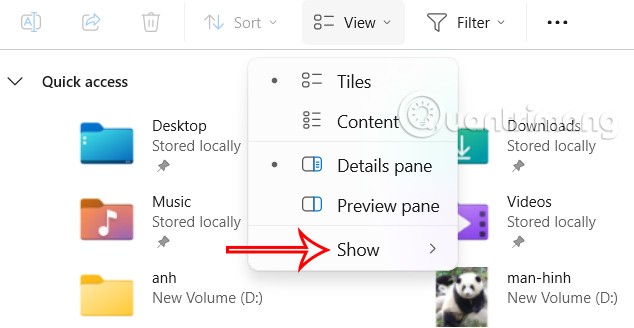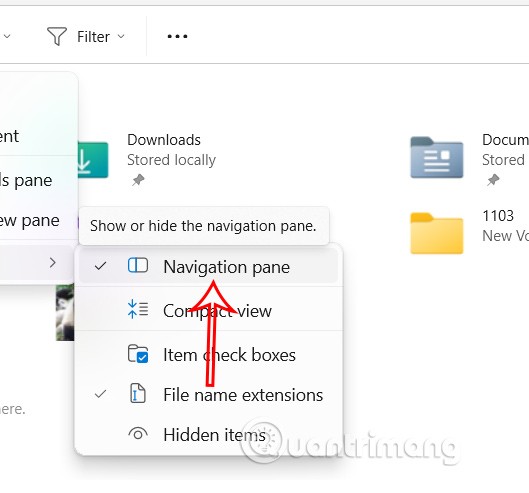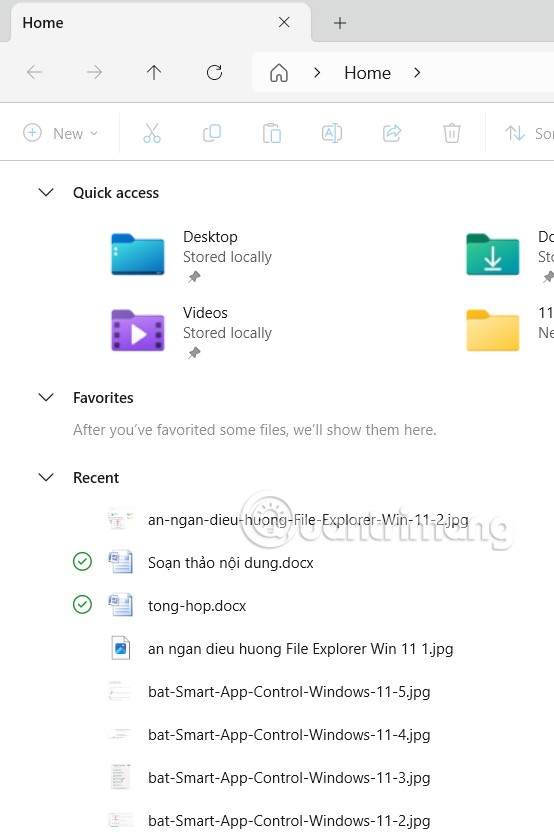Le volet de navigation de l'Explorateur de fichiers sur le côté gauche de l'interface est le menu de l'Explorateur de fichiers, avec une liste de lecteurs ou de dossiers sur l'ordinateur auxquels les utilisateurs peuvent accéder rapidement. De nombreuses personnes souhaitent nettoyer l'interface afin que l'Explorateur de fichiers dispose de plus d'espace et minimise l'interface à utiliser. Voici un guide pour masquer le volet de navigation de l’Explorateur de fichiers de Windows 11.
Comment masquer le volet de navigation de l'explorateur de fichiers de Windows 11
Étape 1 :
Appuyez sur la combinaison de touches Windows + E pour accéder rapidement à l’Explorateur de fichiers. Ensuite, cliquez sur Afficher et sélectionnez Afficher dans la liste d’affichage.
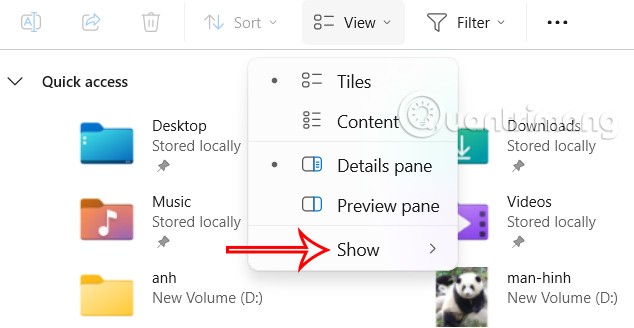
Étape 2 :
L'utilisateur décoche désormais le volet de navigation pour masquer le volet de navigation dans l'Explorateur de fichiers.
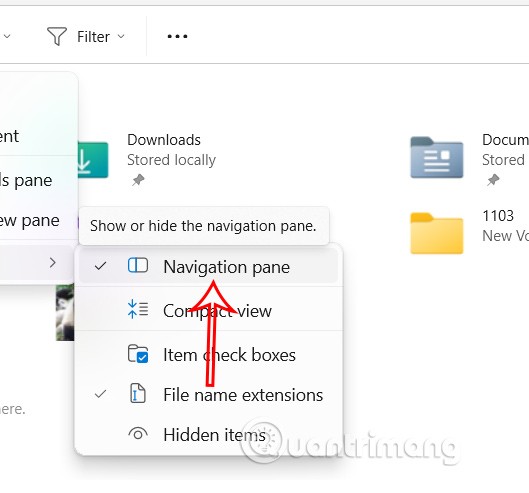
En conséquence, vous verrez que l'interface de l'Explorateur de fichiers est simplifiée comme indiqué avec le volet de navigation masqué.
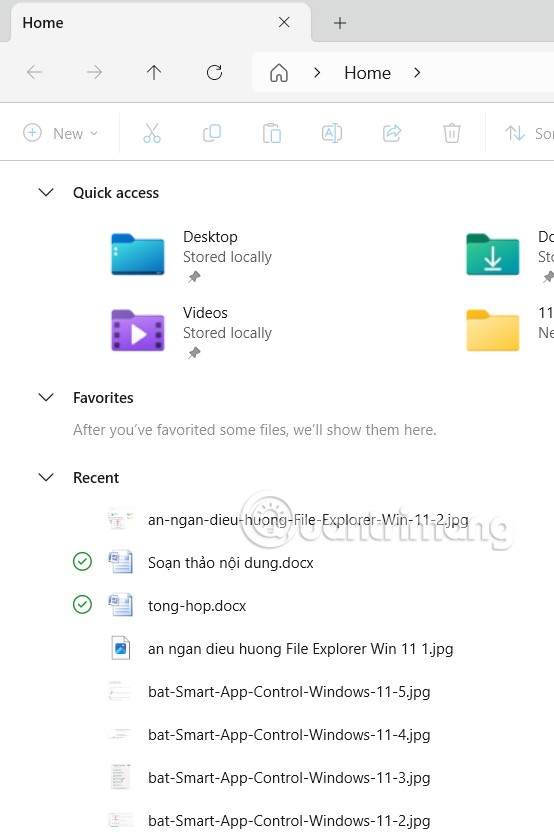
Si l'utilisateur souhaite afficher à nouveau le volet de navigation de l'Explorateur de fichiers, il suffit de vérifier à nouveau les paramètres de l'Explorateur de fichiers dans la personnalisation de l'Explorateur de fichiers.
Il n'existe actuellement aucun raccourci clavier direct pour masquer ou afficher le volet de navigation dans Windows 11, ce que vous devez faire dans l'interface de gestion et de réglage de l'explorateur de fichiers.